Evästeet
EvästeetLinkki avautuu uudessa välilehdessä
Seurakunnan tai seurakuntayhtymän kirkoista ja tiloista luodaan kustakin oma esittelysivu. Esittelysivu on tarpeen kaikista tiloista, joissa on seurakunnan tapahtumia seurakuntalaisille tai tilaa voi vuokrata.
Lue ohjeet tarvittaviin toimenpiteisiin tilauudistukseen.
Ensimmäisessä vaiheessa Tilojen sivujen ulkoasu uudistui, tiloille voitiin lisätä mm. seuraavia uusia tietoja: varaamisyhteystiedot, tarkempia esteettömyys- ja muita tilatietosymboleja, tilojen varustelu -listaus.
Uudet kentät tulevat näkyviin vasta kun tilojen tietoihin lisää uudistukseen liittyvät tiedot.
Toinen vaihe keskittyi Kirkot ja tilat -sivuun ja tarjoaa käyttäjälle mahdollisuuden etsiä sopivaa tilaa tilan tyypin, koon, tarkoituksen ja/tai varustelun perusteella. Toisessa vaiheessa tuli myös uusia, täytettäviä kenttiä tiloille.
Huomiovärillä korostetut kohdat kertovat mitä sinun tarvitsee tehdä tilojen suhteen.
Jos joku tilan sivu näyttää edelleen samanlaiselta niin ole yhteydessä tukeen ja autamme teitä korjaamaan tilanteen.
Kun olet luonut seurakunnan tilalle sivun (sivumallilla 1.07), voit siirtyä syöttämään tilan tietoja. Voit myöhemmin muokata tilan tietoja kirjautumalla Lukkariin ja noudattamalla samoja, alla olevia ohjeita.
Kun muokkaat tila -sivua, kaikille kuville tulee olla tallennettuna alt-teksti. Tehdyt muutokset eivät päivity ennen sitä.
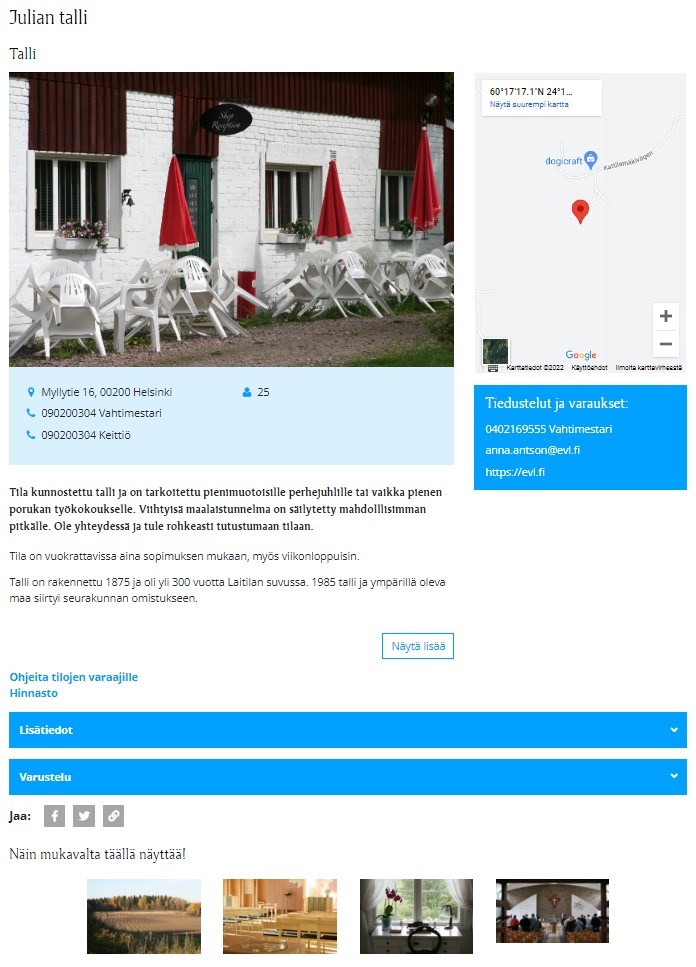
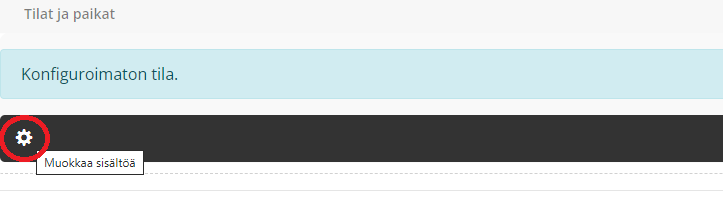
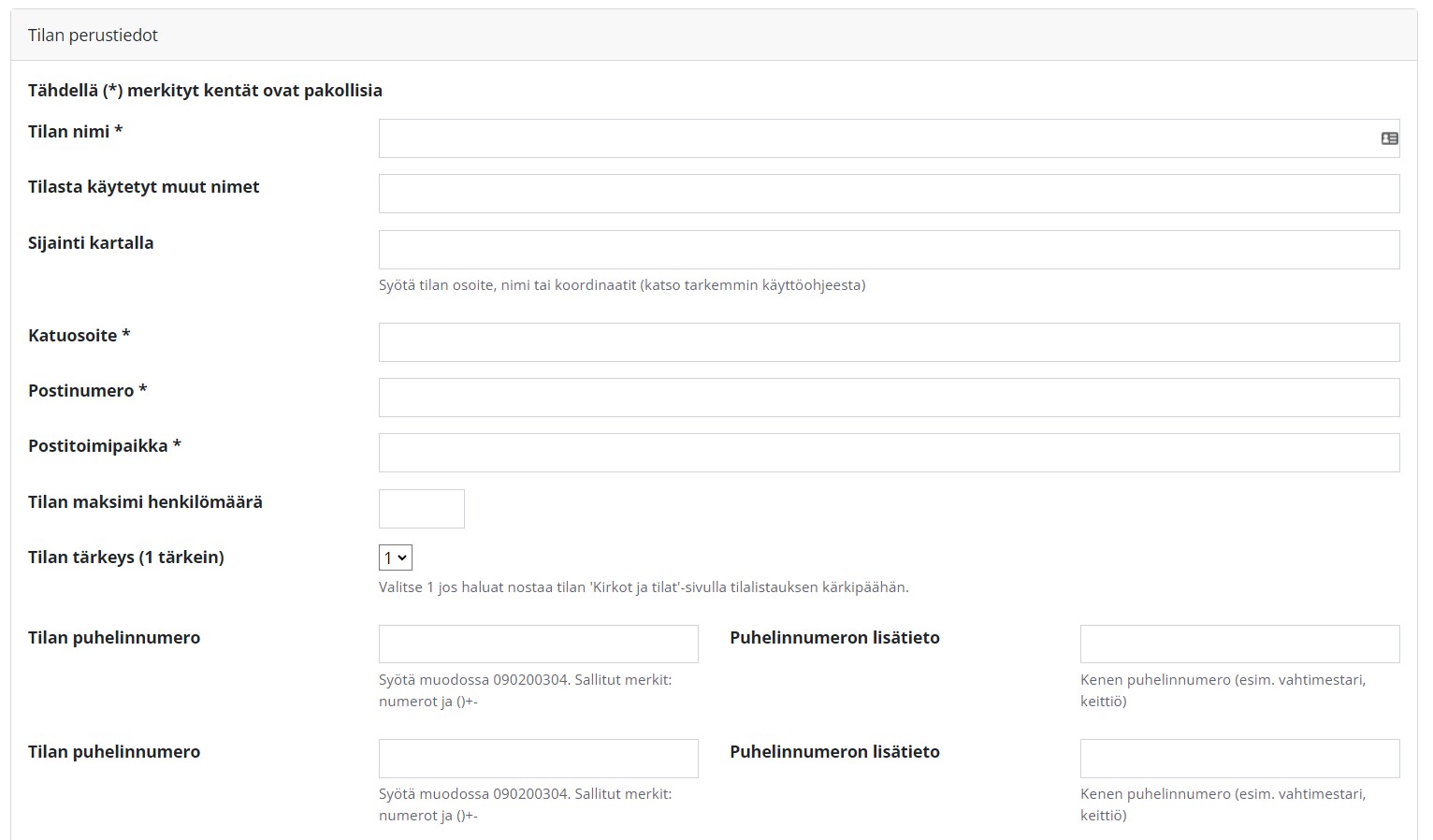
Karttakoordinaatit
Tähän kenttään tulee syöttää tilan koordinaatit tai osoite. Ensisijaisesti kannattaa käyttää koordinaatteja muodossa 11.111111,11.111111. Osoitetta käyttäessä tulee kirjoittaa myös paikkakunta (esim. "Eteläranta 8, Helsinki").
Karttakoordinaatit löydät Google mapsista näin:
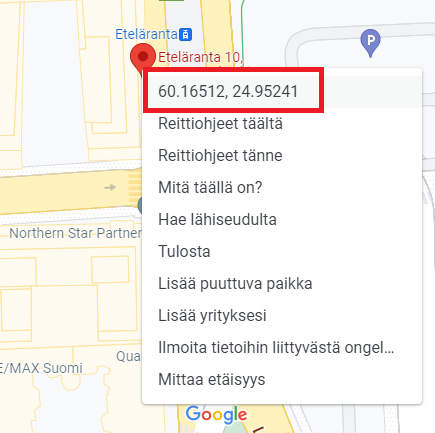
Tärkeätä muistaa syötteässään tiloja:
Tilan maksimihenkilömäärä
Kirjoita tähän tilan maksimihenkilömäärä numerona. Henkilömäärä näkyy tilan sivulla ja myös Kirkot ja tilat -sivun listauksessa jokaisen tilan kohdalla. Mikäli on tarvetta eritellä minkä verran henkilöitä mahtuu eri huoneisiin tai kuinka monelle riittää astiasto, niin kerro siitä tilan tarkemmassa kuvauksessa. Jos on kyse ulkotilasta tai tilasta josta ei voi arvioida maksimihenkilömäärä niin jätä "0" siihen. Silloin kenttä ei tulee näkyviin ollenkaan kävijälle.
Tilan tärkeys (1 tärkein)
Tilan tärkeys vaikuttaa siihen missä järjestyksessä tilat näytetään Kirkot ja tilat -listauksessa.
Valitse 1 jos haluat nostaa tilan Kirkot ja tilat-sivulla tilalistauksen kärkipäähän. Valitse 2 seuraavaksi tärkeimmille tiloille. Tiloilla on oletuksena 3:n valittuna ja ne listautuvat aakkojärjestyksessä. Tärkeys-tieto vaikuttaa kaikkiin listauksiin missä tila on listattuna.

Tilan puhelinnumero ja lisätieto
Syötä tilan puhelinnumero määrityssä muodossa. Lisätieto selittää kuka vastaa puhelimeen ja esim. milloin. Pidä tieto kuitenkinkin mahdollisimman lyhyenä.
Puhelinnumerokentät eivät enää salli tekstiä. Jos kentässä aiemmin oli tekstiä niin kenttä pitää muokata ennen tallennusta. Lomake herjaa muuten tästä tallentaessa. Välilyönnit puhelinnumeroissa ovat sallittuja.
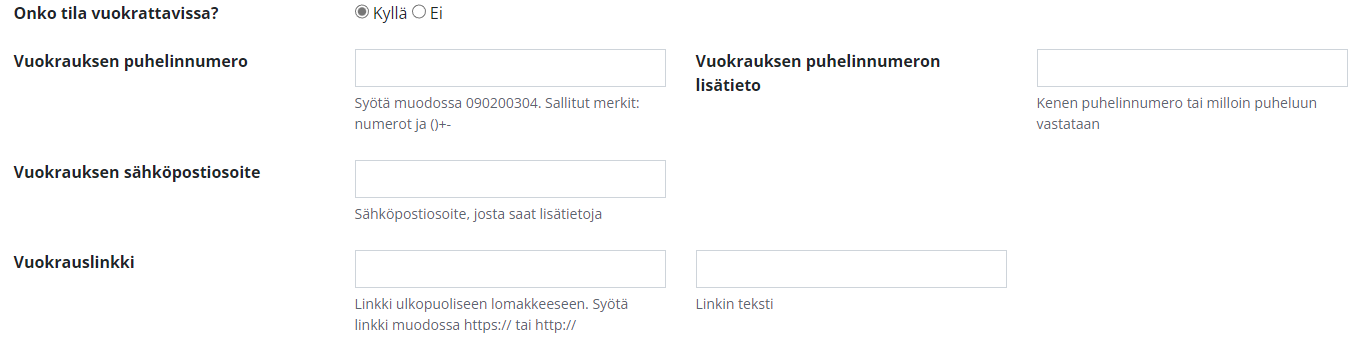
Onko tila vuokrattavaissa?
Valitse Kyllä jos tila on vuokrattavissa tai haluat lisätä tarkemmat varausyhteystiedot. Kun valitset kyllä, sivulla näytetään lisäkentät mihin voit syöttää tilan vuokraustiedot. Vuokrauslinkiltä puuttuu vielä tekstikenttä jolla voi muokata linkkitekstiä (tällä hetkellä linkki näytetään suoraan https:// -muodossa). Linkkitekstin muokkaus on mahdollista seuraavan päivityksen jälkeen. Nämä tiedot tulevat näkyviin tilan sivulle oikeaan yläreunaan karttaupotuksen alle.
Tilan uudistuksen myötä on syytä käydä kaikki tilan kuvauskohdat ajatuksella läpi ja poistaa sellaiset tiedot, jotka selviää nyt henkilömäärästä, varustelulistalta tai uusista ikoneista. Suosittelemme, että tilan tarkempi kuvaus tulee ennen kulttuuritaustaa ja historiaa.
Tilan lyhyt kuvaus/ingressi (esim. mihin tarkoitukseen tila on, kenelle). Kirjoitetaan lyhyt kuvaus tilasta (maks. 400 merkkiä) ja sen käytöstä.
Tilan tarkempi kuvaus (esim. varustetaso, henkilömäärät, rajoitteet, varauskäytäntö mikäli tiedot eivät jo selviää estettömyyssymboleista, varustelistasta tai yleisistä varausohjeista sivustolla)
Tilan mahdollinen kulttuuritausta ja historia
Lisätietoja, esim ajo-ohje
Tilaan liittyvät muut tilat tai vastaavat
Tähän voi syöttää linkkinä yhden tai useamman muun tilan, joista syötetään linkin kuvaus sekä linkki muodossa http://... tai https://...
Symbolit - lisätiedot
On tullut uusia symboleja kun maailma on muuttunut. Käypä täppäämässä myös uudet jotka liittyvät kyseiseen tilaan.
UKK: Mitä turvallinen tila tarkoittaa?
Turvallinen tila tarkoittaa, että tapahtumissa jokaisella on väriin, sukupuoleen, syntyperään, kieleen, uskontoon tai muuhun tekijään katsomatta oikeus tuntea olonsa tervetulleeksi ja turvalliseksi ilman pelkoa syrjinnästä, häirinnästä tai ahdistelusta.
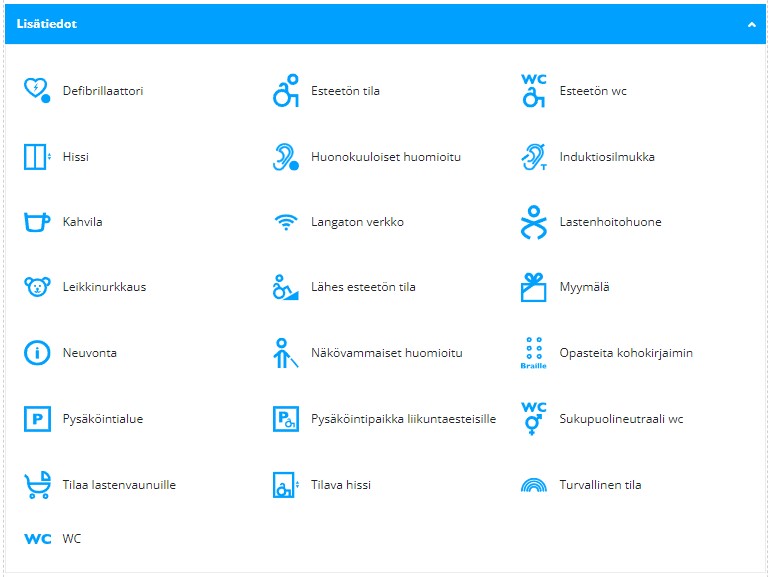
Varustelu
Olemme luoneet listan varusteista jotka ovat varausta harkitsevalla tärkeitä. Käypä valitsemassa jokaista tilaa koskevat varusteet. Mikäli jotain mielestäsi tärkeätä puuttuu sitä kannattaa kirjoittaa siitä tilan tarkempaan kuvaukseen. Kävijä voi haussa valita vaan niistä jotka ovat käytössä jossain seurakunnan tiloissa. Muuten tämä kohta haussa on tyhjä.
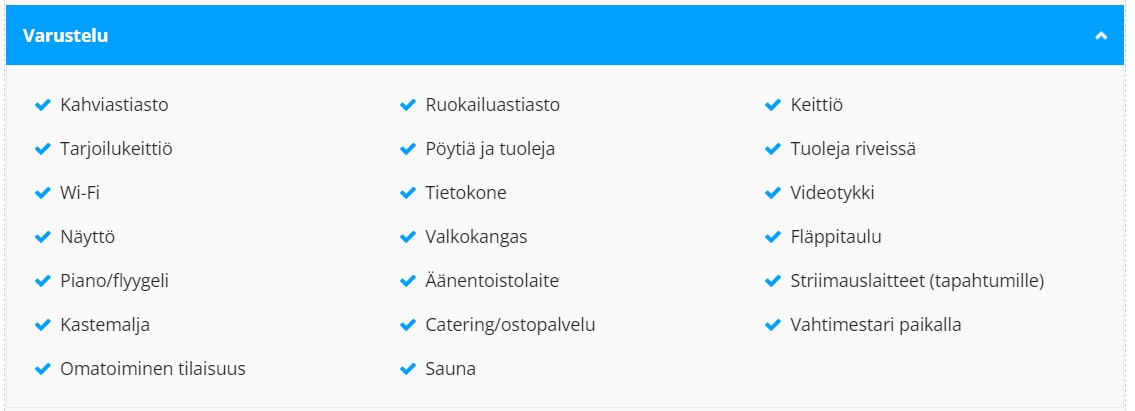
Aukioloajat
Valitse "Syötä aukioloaika vapaamuotoisesti" tai "Auki sopimuksen mukaan". Jos tilan aukioloajat ovat säännönmukaiset, valitse aukioloajat sopimuksen mukaan. Jos haluat kirjoittaa tarkemman kuvauksen, niin valitse syötä aukioloaika vapaamuotoisesti. Pidä kuvaus kuitenkin lyhyenä.
Tilan pääkuva
Lisää vaakakuva joka ei ole liian pieni ja jolla mielellään tavalliset vaakakuvan mittasuhteet. Suosittelemme käyttämään 800px leveää kuvaa, mutta muunkin kokoiset kuva käy. Älä käytä neliö- tai pystykuvaa koska ne tiputtavat tilan tiedot sivulla liian alas. Jos tilalle on lisätty ennestään kuva joka ei vastaa näitä ohjeita, niin kuvan vaihtaminen ei ole välttämätöntä, mutta tilojen kuvia tulisi vaihtaa vähintään n. viiden vuoden välein.
Tämä kuva näkyy esim. Google-haussa. Sen perusteella etsijä tunnistaa rakennuksen. Kuvan on hyvä olla ulkokuva (ei rakennuksen sisältä otettu kuva). Kuvan listauksessa kuva rajautuu automaattisesti oikealta ja vasemmalta ja näkyy siinä neliömuotoisena (katso kuva alempana).
Kuvan alt-teksti
Syötä kuvaava alt-teksti eli vaihtoehtoinen teksti. Lue lisää alt-teksteistä saavutettavuusohjeista
Tämä kenttä on muutettu pakolliseksi. Mikäli olette syöttäneet tilan kuvia ennen tämän kentän olemassaoloa lomake herjää tallentaessa tästä. Käykää siinä tapauksessa syöttämässä kuvan alt-tekstiä.
RSS tilan tapahtumista
Täältä saat helposti kopioitua RSS-syötteen osoitetta tilan tapahtumista.
Tilan listaus- ja hakuehdot
Tilan avainsanat Valitse tilaa vastaavat avainsanat. Avainsanoja käytetään tilojen listauksissa ja tilahaun käytössä.
Tähän tullut uutena majoitusitila ja tiekirkko.
Paikan tapahtumatyypit Valitse minkälaisia tapahtumia tilassa voi järjestää.
Kun olet päässyt tähän asti niin paina Julkaise.
Kuvagalleria-portletti
Voi lisätä tilasta pääkuvan lisäksi muitakin kuvia kuvagalleriaportletin avulla. Kuvagalleriaportlettia sijaitsee sivun lopussa ja muokataan raattaan avulla. Katso kuvagalleriaohje
Paikan tapahtumat
Tähän nousee automaattisesti listaus kaikista tapahtumista jotka tapahtuvat kyseisessä tilassa.
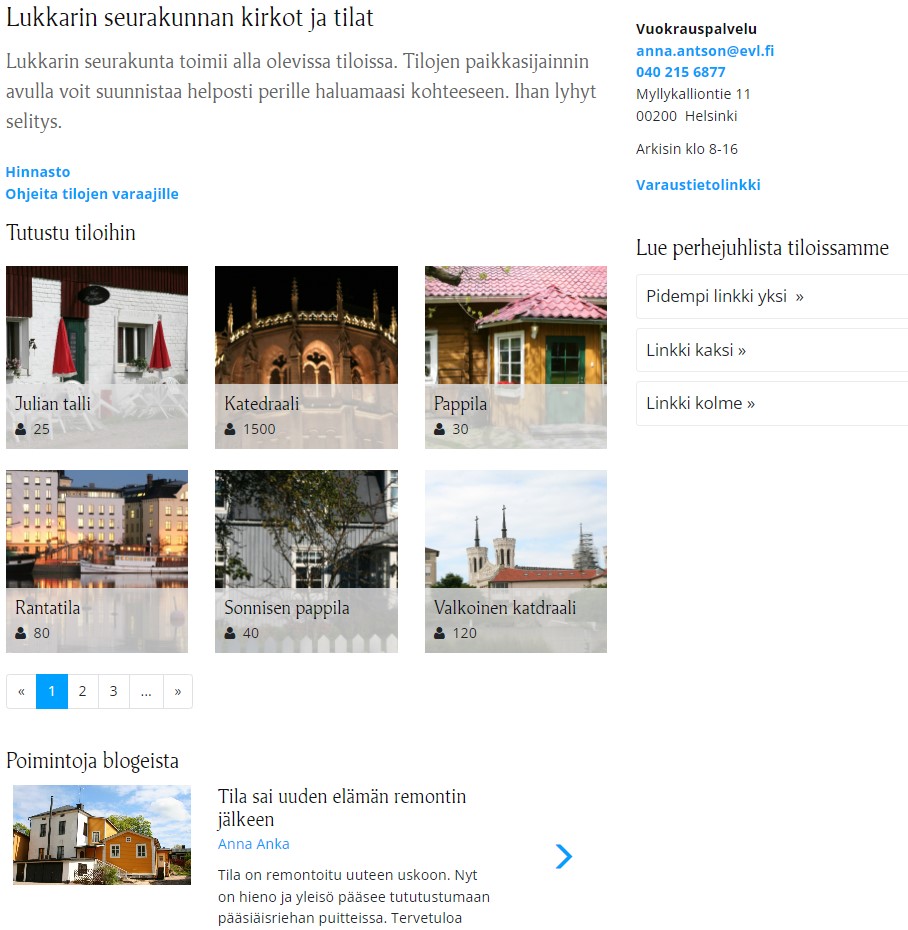
Tilauudistuksen myötä Kirkot ja tilat -sivu uudistuu. Tämä vaatii siksi seurakunnalta hieman muokkausta:
Lokakuun aikana tulee tilauudistuksen toinen vaihe. Silloin tulee tiloille haku. Kohta "Löydä sopiva tila" vie hakuun.
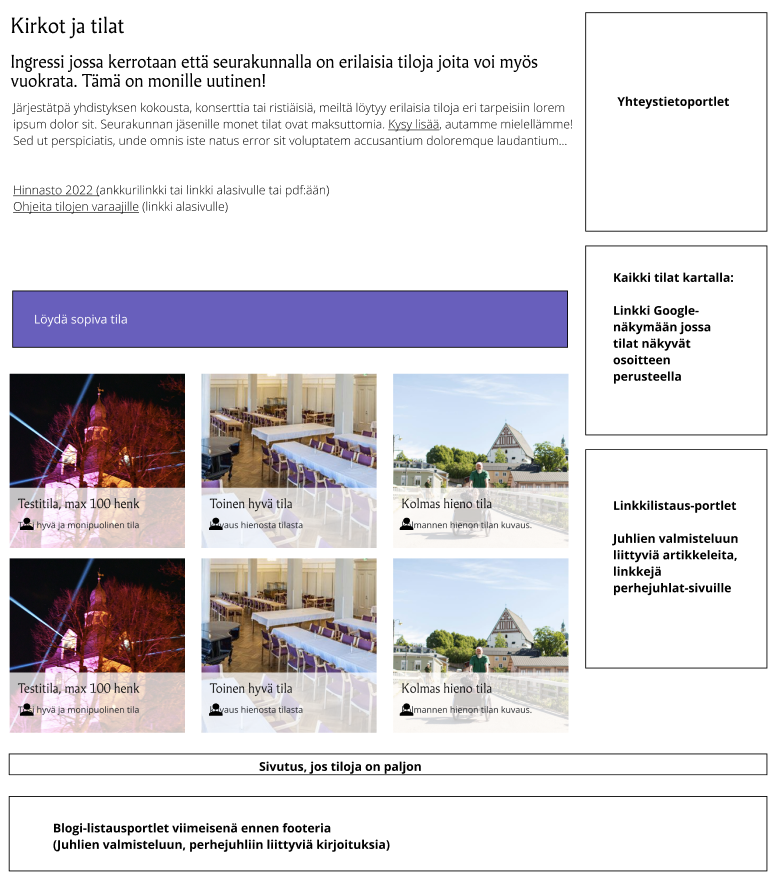
Löydä sopiva tila -kohtaa painamalla avautuu seuraava hakunäkymä:
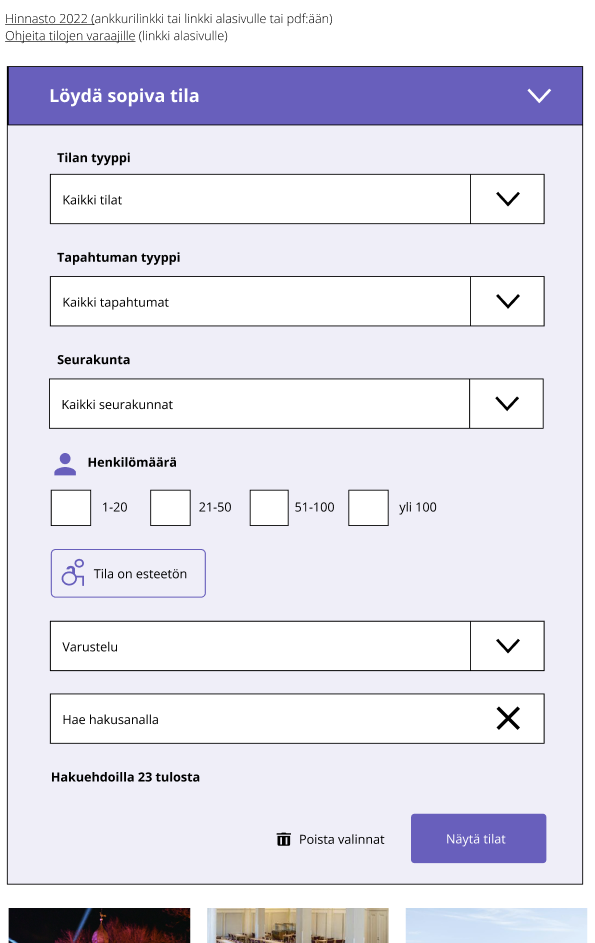
Alasvetovalikkojen alla ei näy vaihtoehtoja jotka eivät ole yhdellekään seurakunnan tilalle syötetty. On siis tärkeää täyttää uudet tilan perustietokentät, jotta kävijä voi etsiä tiloja.
Yleinen kuvaus
Varmista, että sivulla on pääotsikoksi määriteltynä teksti "Kirkot ja tilat".
Mikäli sisältöportletissa ei tällä hetkellä ole tekstiä niin kirjoita lyhyt kuvaus seurakunnan tiloista ja niiden käyttöehdoista. Määrittele teksti ingressiksi tekstieditorin avulla. Suosittelemme maksimissaan 400 merkkejä, ettei itse tilojen kuvakkeet jää kävijältä näkemättä, etenkin mobiilissa.
Hinnasto ja ohjeita tilojen varaajalle
Järjestelmä luo automaattisesti Kirkot ja tilat -sivulle ja tilojen sivuille linkin kahdelle sivulle: Hinnasto ja Ohjeita tilojen varaajalle, kun sivut on luotu Kirkot ja tilat sivun alle. Seuraa alla olevaa ohjetta jos haluat nämä linkit Tila-sivuille käyttöön.
Luo sivut hinnastoa ja ohjeita varten:
Tee samalla tavalla toisen sivun kohdalla:
Tutustu tiloihin - tilojen listaus
Tähän nousee maksimissaan kuusi tilaa ja muut jäävät sivutuksen taakse. Seurakunta voi vaikuttaa siihen mitkä tilat näkyy listauksessa ensimmäisenä määrittällä tärkeys itse kukin tilan muokkaussivulla. Listauksessa näkyy myös henkilömäärä silloin kun sellainen on tilan muokkauksessa määritelty.
Vaiheessa 2 tulee tilojen haku eri hakukriteereiden avulla.
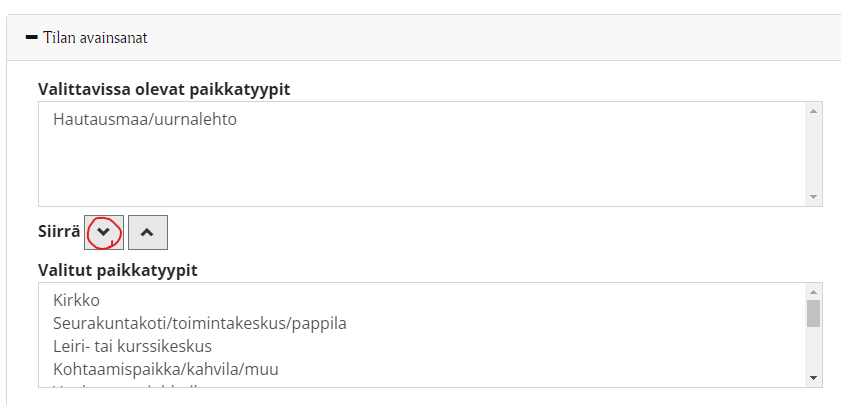
Blogilistaus avainasanoilla
Täällä voit nostaa blogeja avainsanan perusteella jotka liittyvät johonkin tilaan. Esimerkiksi blogikirjoitus tilan peruskorjauksesta tai kertomus mukavasta tapahtumasta jossain tilassa.
Yhteystietojen nosto
Tähän lisätään yhteystieto jota kautta voi kysyä lisää tilasta. Käytä mielellään Palveluyhteystieto. Lue ohje.
Kaikki tilat kartalla (tilauudistuksen toinen vaihe)
Tähän nousee kaikki seurakunnan tai yhtymän tilat joille on syötetty koordinaatit. Kävijä voi avata tila suuremmassa koossa.
Linkkilistaus
Tähän voi lisätä linkkejä esim. juhlien valmisteluun liittyvään artikkeliin ja perhejuhlat-sivuille.
EvästeetLinkki avautuu uudessa välilehdessä